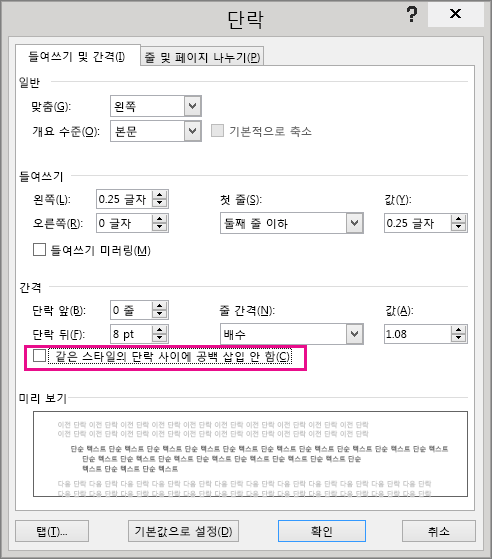참고: 이 문서는 곧 사용이 중단됩니다. "페이지를 찾을 수 없음" 문제를 방지하기 위해 알고 있는 링크를 제거하고 있습니다. 이 페이지에 대한 링크를 만든 경우 링크를 제거해 주세요. 그러면 웹을 연결된 상태로 유지하겠습니다.
Word에서는 목록의 각 줄을 단락으로 처리 합니다. 단락 설정 중 하나를 지워 목록의 항목 사이에 공백을 추가 합니다.
-
홈을 클릭하고 단락 그룹의 오른쪽 아래에서 대화 상자 표시 아이콘을 클릭합니다.
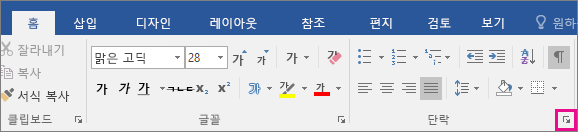
-
들여쓰기 및 간격 탭의 간격에서 같은 스타일의 단락 사이에 공백 삽입 안 함의 선택을 취소하고 확인을 클릭합니다.